Все способы:
Вариант 1: Компьютер
Несмотря на то что режим «Моя волна» в Яндекс.Музыке нацелен на автоматической подбор и воспроизведение наиболее подходящих под личные предпочтения треков, во всех версиях сервиса доступен ряд дополнительных настроек. Сами по себе параметры ограничены всего лишь несколькими пунктами, соответствующими разным языкам и настроениям.
Основные настройки
- Перейдите на главную страницу веб-версии сервиса и в разделе «Главное» на вкладке «Все» нажмите кнопку воспроизведения «Моей волны». Шаг можно пропустить, если вы заранее включили личную станцию, но при этом в любом случае музыка из подборки должна отобразится в строке плеера.
Официальное Windows-приложение Яндекс.Музыки предоставляет слегка отличающийся интерфейс с другими наименованиями разделов. Чтобы задействовать «Мою волну» в данном случае, необходимо через главное меню перейти на вкладку «Радио» и на открывшейся странице нажать соответствующую кнопку.
- В нижней части рабочего окна найдите миниатюру плеера и нажмите кнопку с иконкой настроек. Данный значок отображается только в режиме прослушивания «Моей волны» и отмечен на представленном нами скриншоте.
- Во всплывающем окне останется лишь изменить любые из трех параметров, адаптирующих музыку «Под настроение», «По характеру» и «По языку». Какие бы параметры не были вами выставлены, изменения применяются автоматически в реальном времени, и потому сохранение не требуется.
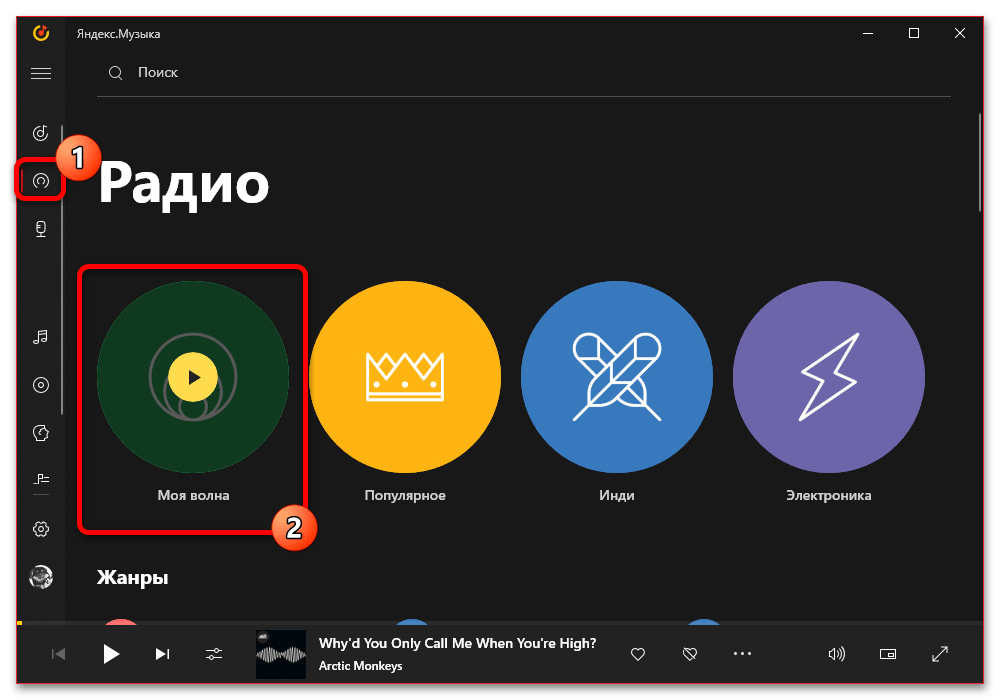

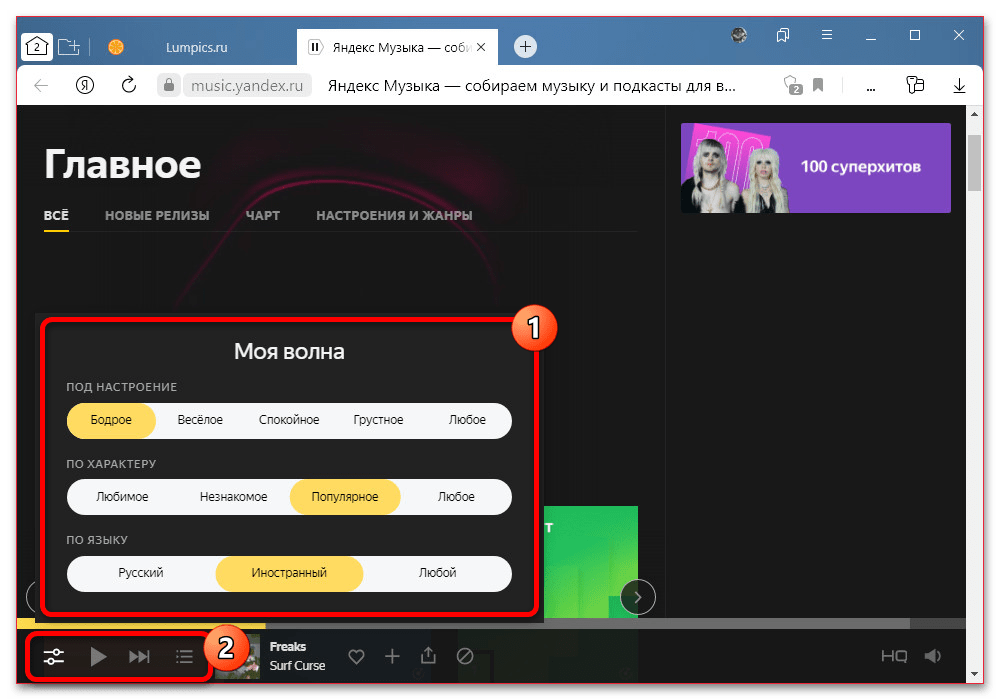
Учитывайте, что при прослушивании «Моей волны» услышать обновленный результат можно только после перехода к следующему треку, так как меняется список «На очереди». В то же время, если вы обновите страницу или в будущем захотите воспроизвести подборку, выставленные ранее параметры применятся автоматически.
Настройки потока
- Помимо «Моей волны» на главной странице сервиса, вполне можно создать подборку на основе определенного трека и только после этого изменить настройки. Для начала необходимо найти музыку на сайте или в настольном приложении, нажать кнопку «…» в правой части и воспользоваться опцией «Поток по треку».
- На нижней панели в результате появится дополнительная отмеченная нами кнопка. Разверните данное окно с помощью нажатия левой кнопки мыши и отредактируйте параметры на свое усмотрение.
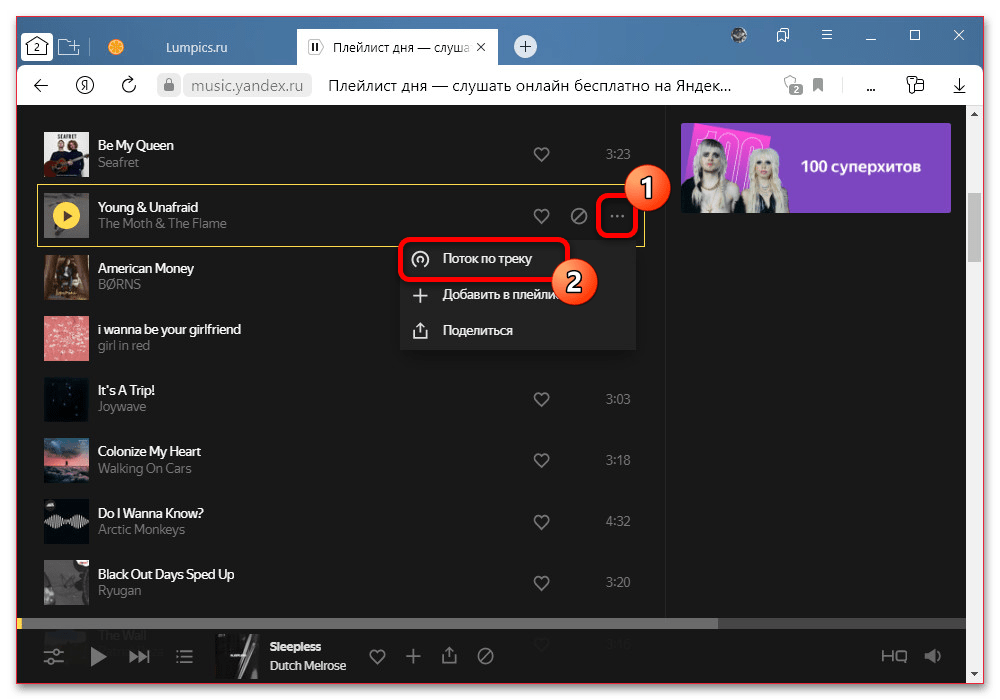
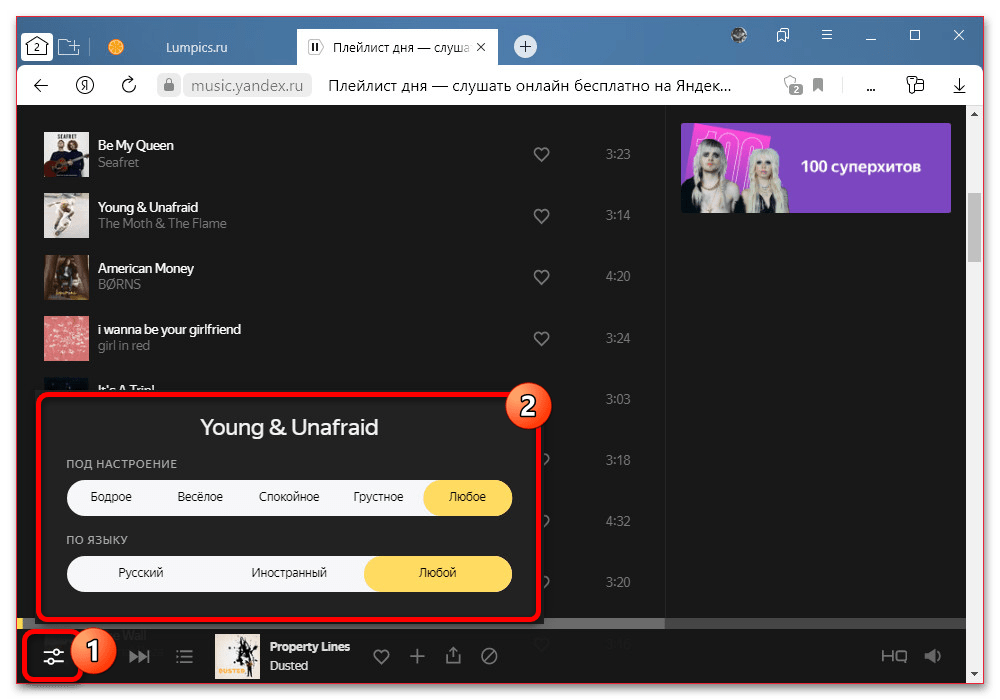
В отличие от предыдущего варианта, что можно сразу заметить, здесь всегда доступно только две категории «Под настроение» и «По языку». Прочие особенности настроек полностью идентичны представленному ранее описанию.
Вариант 2: Мобильное устройство
Через мобильное приложение Яндекс.Музыки также можно управлять воспроизведением «Моей волны» с помощью параметров из отдельной категории. При этом выставленные ранее в настольной версии настройки работать не будут, равно как и в обратную сторону, потому как привязаны непосредственно к используемой платформе.
Основные настройки
- Находясь на стартовой вкладке «Главное», коснитесь «Моей волны», чтобы начать прослушивание. После этого следует воспользоваться ранее отсутствующей кнопкой «Настроить» в той же категории.
- При появлении всплывающего окна «Настроить волну» можете выбрать один из параметров в каждом из четырех доступных разделов, будь то «По занятию», «По характеру», «По настроению» или «По языку». В отличие от настольной версии, где менялся только список воспроизведения, в данном случае будет автоматически заменен играющий трек, что значительно упрощает выбор подходящих значений.
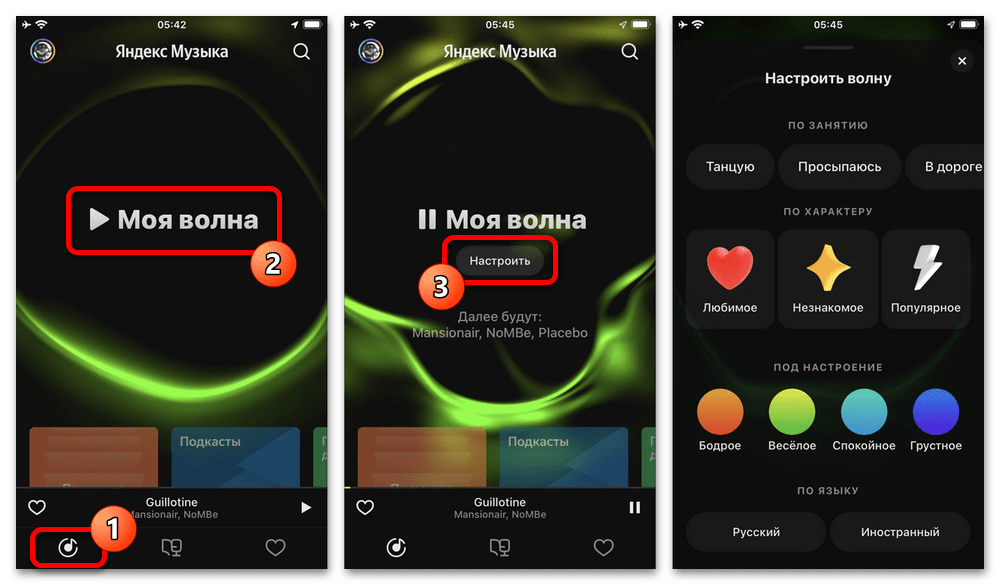
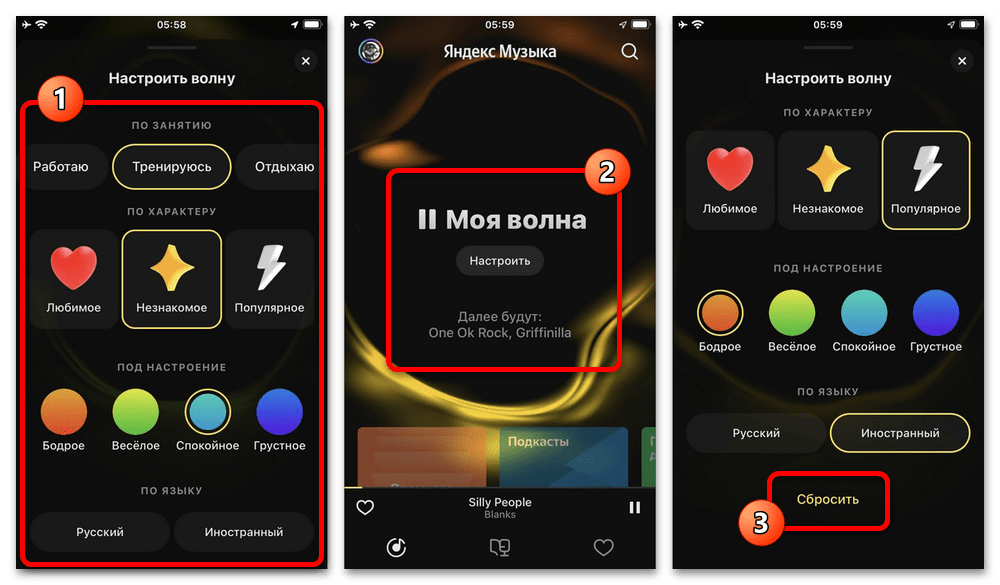
И хотя в мобильном приложении отсутствует стандартное значение «Любое», отключить определенный фильтр можно повторным нажатием выбранной опции. Также отдельное внимание важно уделить ссылке «Сбросить» в нижней части указанного окна, позволяющей сбросить сразу все доступные настройки.
Настройки потока
Изменить работу «Моей волны» в мобильном клиенте сервиса также можно путем включения подборки на основе определенной песни. Для этого необходимо найти любой подходящий трек, развернуть главное меню с помощью кнопки «…» и воспользоваться опцией «Моя волна по треку».
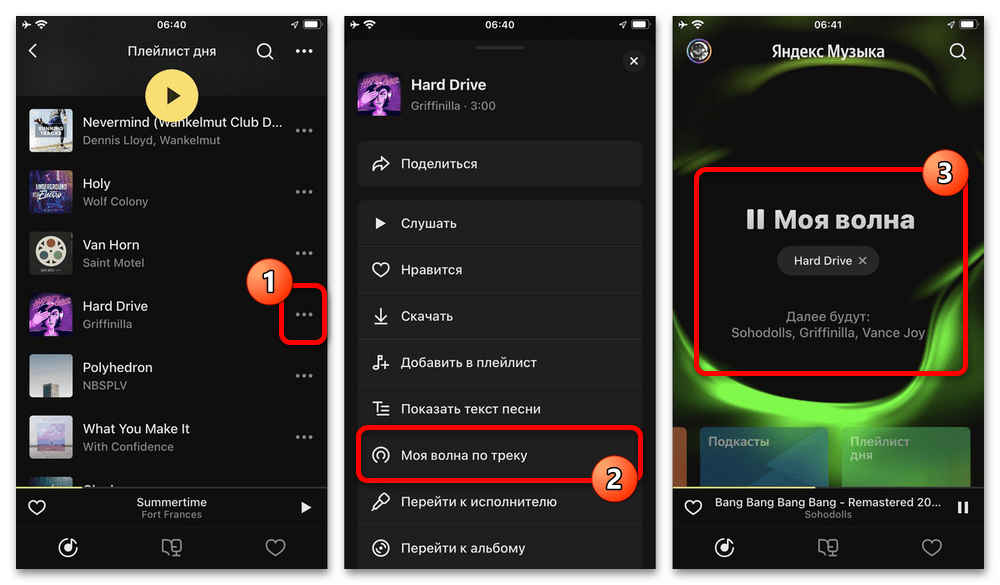
Воспроизведение музыки начнется автоматически, тогда как в строке состояния полноэкранного плеера и на главной странице приложения будет указана «Моя волна». К сожалению, через данное приложение не получится изменить дополнительные настройки, как это было показано в первом разделе инструкции.
 Наша группа в TelegramПолезные советы и помощь
Наша группа в TelegramПолезные советы и помощь
 lumpics.ru
lumpics.ru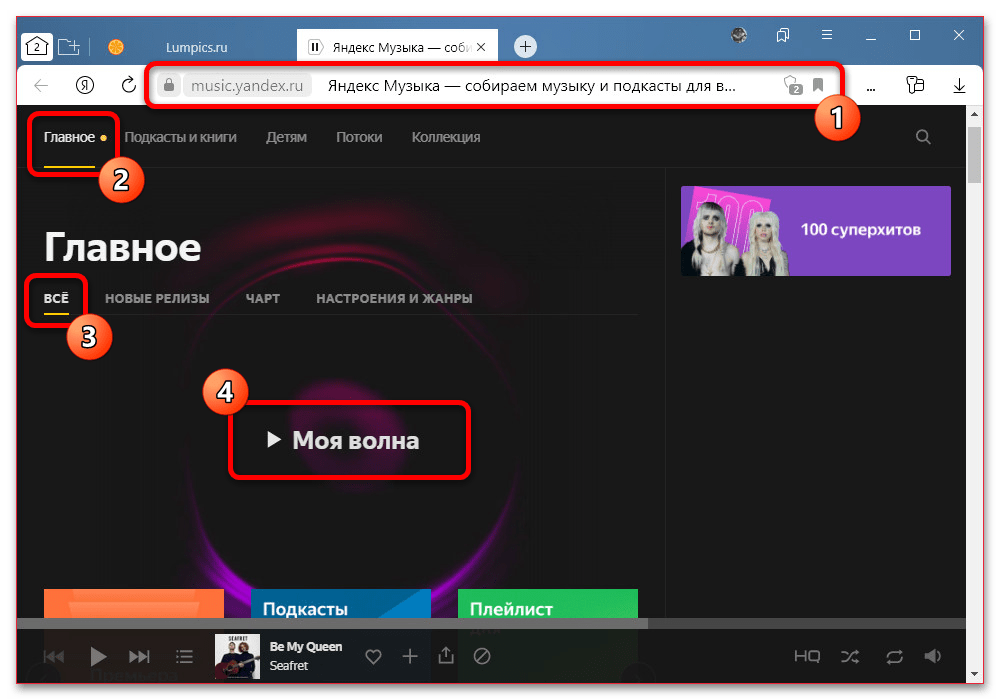




Как иммея премиум скачать яндекс музыку? Кнопка скачать исчезла.
Благослови тебя бог, какому бы ты ни поклонялся!
Ну или просто живи долго и счастливо!
Я чуть с ума не сошел, пытаясь найти в приложении функцию «моя волна по треку»
Очень доступно и понятно. Спасибо за труд!